ციფრული უსაფრთხოების სპეციალისტი, ნინო გამისონია გვთავაზობს ინსტრუქციას, როგორ უნდა დავაყენოთ Google-ზე და Facebook-ზე ორეტაპიანი ავტორიზაცია Google Authenticator-ის მეთოდით. ეს დაგვიცავს გარე პირების მიერ ამ ანგარიშებზე შეღწევისგან.
პაროლები
ძლიერი და უნიკალური პაროლი უნდა ეყენოს ყველა ანგარიშზე. ძლიერი პაროლი შედგება მინიმუმ 15 სიმბოლოსგან, შეიცავს სრულიად შემთხვევით არჩეულ დიდ და პატარა ასოებს, რიცხვებსა და სიმბოლოებს. ეს ნიშნავს, რომ ძლიერი პაროლები არ უნდა შეიცავდეს თქვენთან დაკავშირებულ პერსონალურ ინფორმაციას: თქვენს დაბადების თარიღს ან თქვენი მშობლიური ქალაქის სახელს, მეგობრების, ოჯახის წევრების ან საყვარელი შინაური ცხოველების სახელებს და მათი დაბადების თარიღებს.
ძლიერი პაროლის მაგალითია: m#P52s@ap$V
გამოგადგებათ პაროლების მენეჯერი, რომელიც შეინახავს ყველა უნიკალურ პაროლს — Bitwarden. ამ ვიდეოში ნახავთ დეტალურ ინსტრუქციას, როგორ გამოიყენოთ Bitwarden.
თავის მხრივ, პაროლის მენეჯერზე, ანუ Bitwarden-ზე აყენებთ უნიკალურ პაროლს, რომელიც დაცულია ზემოთ მოცემული პრინციპებით.
Google Authenticator
ამის შემდეგ, დაგჭირდებათ ორეტაპიანი ავტორიზაცია ყველა ანგარიშზე, რომელიც მიბმულია Google Authenticator აპლიკაციაზე. ამისთვის ტელეფონში აყენებთ აპლიკაცია Google Authenticator-ს — შეგიძლიათ დააყენოთ როგორც Android-ზე, ისე iOS-ზე. ამ აპლიკაციაში შედიხართ თქვენი გუგლის ანგარიშით.
როგორ დავაყენოთ Google Authenticator გუგლის ანგარიშზე?
გუგლის ანგარიშში, მარჯვენა ზედა კუთხეში აჭერთ ფოტოს ან სახელის ინიციალებს. გამოსულ ფანჯარაში აჭერთ Manage your Google account –> Security –> 2-Step Verification –> Turn On.
მიჰყვებით ეკრანზე გამოსულ ინსტრუქციას და ირჩევთ Authentication App. ტელეფონში რთავთ უკვე დაყენებულ აპლიკაციას, მარჯვენა ქვედა კუთხეში აჭერთ + ნიშანს და თუ გუგლის ანგარიშის პარამეტრებში კომპიუტერიდან ხართ შესული, აჭერთ Scan QR Code და ასკანერებთ ეკრანზე გამოსულ QR კოდს. ამის შემდეგ, ტელეფონის აპლიკაციაში გამოჩნდება ჩანაწერი, სადაც მითითებული იქნება Google და თქვენი მეილის მისამართი, ქვეშ კი 6-ნიშნა კოდი, რომელიც, თავის მხრივ, უნდა შეიყვანოთ გუგლის ანგარიშში. აპლიკაციაში კოდი გენერირდება ავტომატურად და იცვლება ყოველ 30 წამში.
თუ გუგლის ანგარიშის პარამეტრებში ტელეფონიდან ხართ შესული, Google Authenticator აპლიკაციაში აჭერთ + ნიშანს და ირჩევთ Enter a setup key. ეს არის QR კოდის გვერდით დაწერილი კოდი, რომელსაც აკოპირებთ აპლიკაციაში. ამის შემდეგ ტელეფონის აპლიკაციაში გამოჩნდება ჩანაწერი, სადაც მითითებული იქნება Google და თქვენი მეილის მისამართი, ქვეშ კი 6-ნიშნა კოდი, რომელიც, თავის მხრივ, უნდა შეიყვანოთ გუგლის ანგარიშში. აპლიკაციაში კოდი გენერირდება ავტომატურად და იცვლება ყოველ 30 წამში.
შედეგად, უკვე ჩართული გაქვთ ორეტაპიანი ავტორიზაცია, მაგრამ იმ შემთხვევებისთვის, თუ თქვენი ტელეფონი დაიკარგა ან გაფუჭდა, უნდა დააგენერიროთ ანგარიშის აღსადგენი კოდები, რომლებიც, თვის მხრივ, შენახული იქნება პაროლის მენეჯერში.
ამისთვის, შედიხართ Manage your Google account –> Security –> 2-Step Verification –> Backup Codes და აგენერირებთ კოდებს. გუგლის შემთხვევაში ეს იქნება ათი 6-ნიშნა კოდი. თითოეულის გამოყენება შეიძლება მხოლოდ ერთხელ. ეს კოდები აუცილებლად შენახული უნდა იყოს პაროლის მენეჯერში, შესაბამისი ჩანაწერის Note-ებში.
როგორ დავაყენოთ ორეტაპიანი ავტორიზაცია Facebook-ზე?
შედიხართ Facebook-ის ანგარიშში და მარჯვენა ზედა კუთხეში აჭერთ პროფილის ფოტოს. გამოსულ ფანჯარაში ირჩევთ: Settings & Privacy –> Settings –> Accounts Center –> Password and Security –> Two-factor Authentication და შემდეგ ირჩევთ Facebook-ის ანგარიშს, სადაც მოგთხოვთ პაროლის დადასტურებას. შეიყვანეთ Facebook-ის პაროლი და გამოსულ ფანჯარაში დააჭირეთ Authentication App-ს. იპოვეთ Add ღილაკი.
მიჰყევით ეკრანზე გამოსულ ინსტრუქციას და აირჩიეთ Authentication App. ტელეფონში ჩართეთ უკვე დაყენებული აპლიკაცია Google Authenticator, მარჯვენა ქვედა კუთხეში დააჭირეთ + ნიშანს და თუ Facebook-ის ანგარიშის პარამეტრებში კომპიუტერიდან ხართ შესული, აჭერთ Scan QR Code-ს, შემდეგ კი ასკანერებთ ეკრანზე გამოსულ QR კოდს. ამის შემდეგ, ტელეფონის აპლიკაციაში გამოჩნდება ჩანაწერი, სადაც მითითებული იქნება Facebook ქვეშ კი 6-ნიშნა კოდი, რომელიც, თავის მხრივ, უნდა შეიყვანოთ Facebook-ის ანგარიშში. აპლიკაციაში კოდი გენერირდება ავტომატურად და იცვლება ყოველ 30 წამში.
მას შემდეგ, რაც დაამატებთ აპლიკაციას, ბრუნდებით ერთი ნაბიჯით უკან და ირჩევთ Additional Methods –> Recovery Codes და აგენერირებთ ხუთ 8-ნიშნა კოდს, რომლებსაც, თავის მხრივ, ინახავთ პაროლის მენეჯერში, Facebook-ის ჩანაწერის Note-ებში.
ამავე მეთოდით შეგიძლიათ ჩართოთ ორეტაპიანი ავტორიზაცია ნებისმიერი ანგარიშის პარამეტრებიდან და საგანგებო სიტუაციებისთვის დააგენერიროთ წინასწარი კოდები.